联想Yangtian M6000K桌面是联想下的商业台式机。它配备了Intel Core i5第7代系列i5 7400处理器,4GB内存和带有2GB图形内存的NVIDIA GEFORCE GT 730独立图形卡。每个人都知道它是新购买的。笔记本电脑或品牌台式机带有自己的家庭版Windows 10操作系统。如果要安装Windows 7系统,则可以使用本文中的教程进行操作。
联想扬天M6000k win10 改win7方法一:本地硬盘安装 适用于没有U盘且不懂电脑的用户1。首先下载[图像总裁UEFI模式硬盘安装程序|单击备份/还原/重新安装系统工具v4.0]
2。下载系统图像文件[Lenovo笔记本电脑Win10 Ghost RS4完美优化了非常快,稳定的V2018.11]
3。单击重新安装并选择您的系统GHO映像文件以下载它,而不会将其放在系统磁盘和台式机上。将其下载到其他磁盘。将下载的硬盘安装程序和系统图像与系统图像一起。 (不要将其放在美国。您可以开始自动下载所需的组件并安装系统!
联想扬天M6000k win10 改win7方法二:联想扬天M6000k win10 改win7步骤一:1。下载USB驱动器启动工具以创建USB驱动器启动磁盘(Micro PE USB驱动器启动磁盘生产方法(Illuplation))
2。下载专用于联想计算机的Win7 64位系统:联想笔记本电脑Win7 64位旗舰版本(新型号带有USB3.0)
3。解压缩下载的WIN系统,然后将GHO文件复制到USB驱动器启动工具磁盘中;
联想扬天M6000k win10 改win7步骤二:1。按F2或(FN+F2)在电源上输入BIOS,按箭头键切换到安全性,选择安全启动Enter并将其设置为禁用;
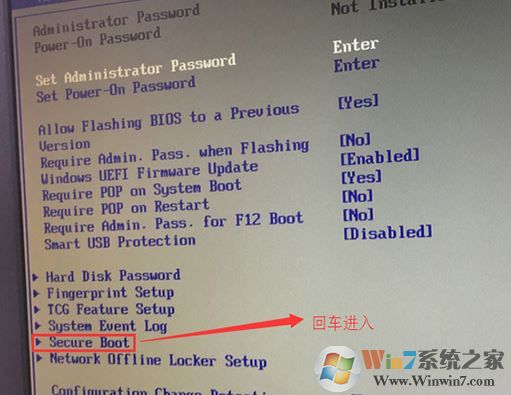
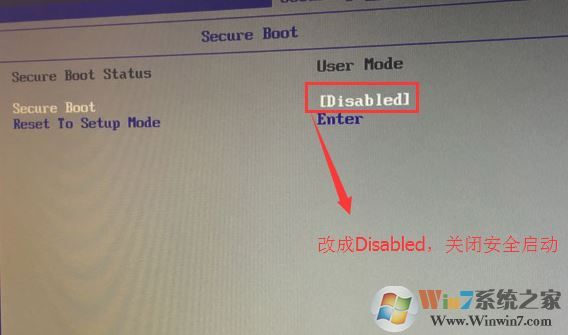
2。转到退出并设置OS优化的默认值为禁用;
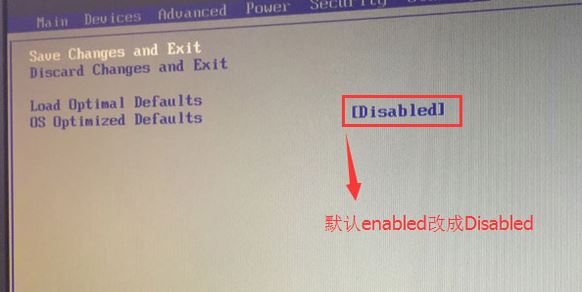
3。切换到启动,将启动模式从UEFI更改为仅遗留启动模式,然后更改default disabled以启用启用CSM,并启用兼容模式;
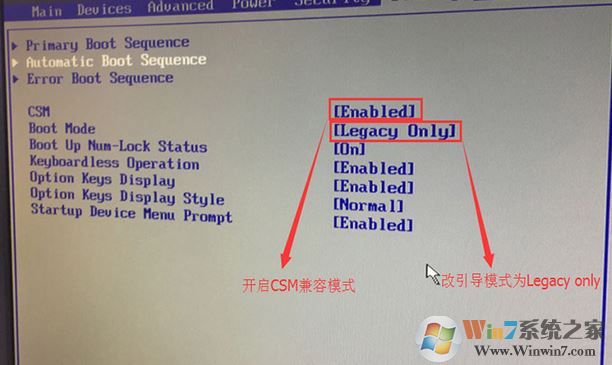
4。移动键盘左箭头中的设备选项,将ATA驱动器设置移动以输入,然后更改configure SATA中的默认突击量为AHCI模式。否则,安装Win7时将出现0x0000007b蓝屏,因为Win7中没有集成的RAID硬盘。驱动程序,然后选择F10保存设置,然后在弹出选项中选择“是”,如下图所示;


5。插入创建的USB驱动器启动磁盘,重新启动并按F12或FN+F12呼叫启动管理对话框,选择USB HDD以识别USB驱动器并启动并输入PE,然后按Enter;
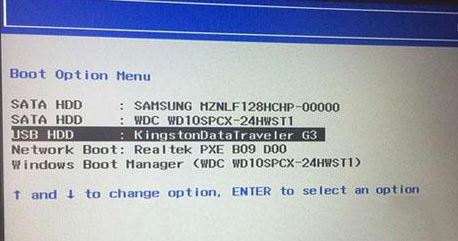
联想扬天M6000k win10 改win7步骤三:1。输入U磁盘启动磁盘,然后使用上下键选择[1]进入PE系统;
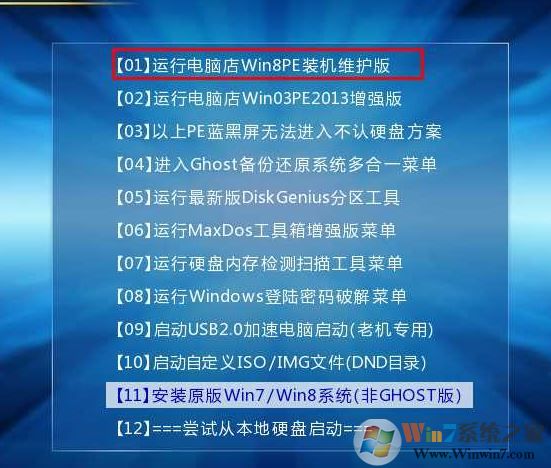
2。在桌面上打开Diskgenius分区工具(DG分区工具);打开磁盘后,选择笔记本电脑硬盘,然后单击“硬盘”以查看菜单中的选项是否将“转换分区表类型转换为mbr格式”,如果是灰色,则是灰色的,那么我们就不'需要重新分配。除了C磁盘系统磁盘和桌面上的信息外,重新安装系统后将不会清除其他磁盘上的信息。如果选项“将分区表类型转换为MBR格式”是可选的。整个硬盘需要格式化,操作方法如下:
删除分区:单击“硬盘” ——以“删除所有分区”。确保信息已在删除之前已传输。删除后,单击[保存更改],如图所示:

将GPT分区转换为MBR格式:删除分区后,将硬盘分区表类型安装到MBR格式,然后“将分区表类型转换为“硬盘” ——的MBR格式,然后保存更改(以下是以下更改(以下是该图目前是可以指出的,如果它不是尖锐的,则意味着它已转换。
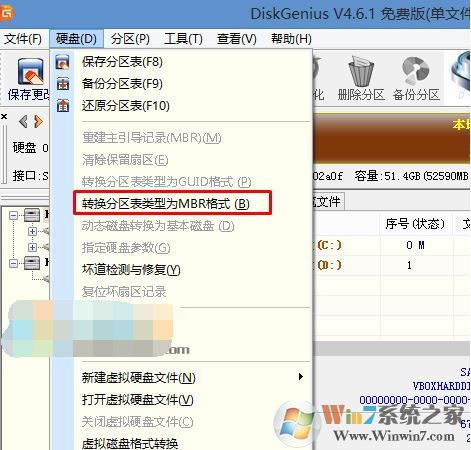
重新分配:磁盘格式转换完成后,单击[快速分区],检查分区表类型到MBR,检查重建主引导记录的MBR,选择所需的分区的数字和大小。当然,您可以单击“自定义”来设置适当的分区,按确定并启动分区(如果是固态驱动器或东芝的硬盘驱动器,则需要对其进行4K对齐),如下所示:

3。分区完成后,在桌面上运行“一键安装和还原”工具,然后选择Win7系统映像文件,将C磁盘用作系统磁盘,在C磁盘中安装Win7系统,然后将其安装单击确定;
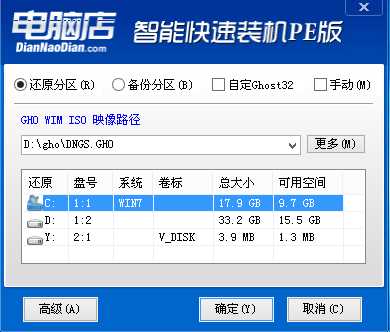
然后将发布GHO安装程序。请勿在此接口中移动计算机或USB驱动器。一方面,将发生故障。当滚动条达到100时,我们将提示我们重新启动计算机。目前,我们单击确定或让其自动重新启动计算机。重新启动后,拔下USB闪存驱动器,系统将自动完成随后的程序安装,直到看到桌面!
以上是Win10 Home的编辑与您共享的联想扬天M6000k win10 改win7图文教程!